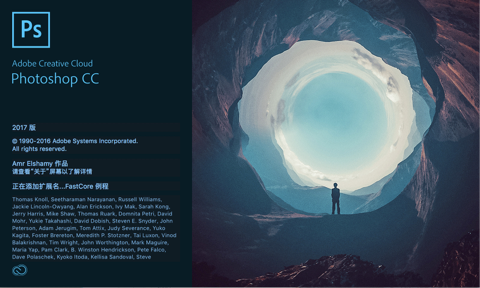PhotoLine(图像处理软件) V20.54 中文版
- 大小:23.06 MB
- 语言:其它类型
- 授权:免费软件
- 类别:图像处理
- 下载:次
- 更新:2018-04-11
- 支持系统:WinXP / Win7 / Win8 / Win10
- 安全检测: 360安全卫士 360杀毒 电脑管家
- 星级评价 :
- 软件介绍
- 人气下载
- 下载地址
- 网友评论
PhotoLine是一款非常专业的图像处理工具,PhotoLine内建许多滤镜和特效功能,可以随便用户进行快速的下载使用,也可帮助用户进行制作出需要的专业效果,让您的图片处理功能变得更加的灵活,快捷。PhotoLine也可让使用者轻松的检查自己的图形文件。

PhotoLine功能介绍
1、PhotoLine支持单页图片或多页文档,支持常见的图形图像文件格式,psd、pdf也支持的不错。
2、支持像素、矢量或文字图层及编组。
3、PhotoLine包含各种专业绘画、调整、辅助和历史记录工具,内置画笔、图案、效果和滤镜很丰富。
4、支持模板、日历,自带图片浏览器、幻灯功能和图像格式批量转换。
5、PhotoLine的文字排版工具强大,支持图文绕排、自动页码、路径文字、多块多页文字连续排版,标尺控制段落缩进。
6、支持切片、按钮设计器和gif动画等网页设计功能,甚至能输出swf格式的flash。
PhotoLine软件特色
1、可以对工具进行快速的强度设置。
2、压敏手写的设置。
3、可以对属性进行快速的设置。
4、支持对图层进行快速的设置。
5、可以快速的进行选择您需要锁定的图形。
6、可以对图片的信息进行快速的了解。
PhotoLine安装方法
1、打开安装程序;
2、选择安装期间要使用的语言,点击确定;
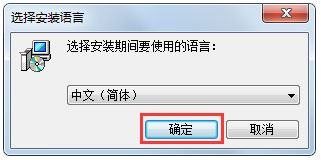
3、点击下一步;
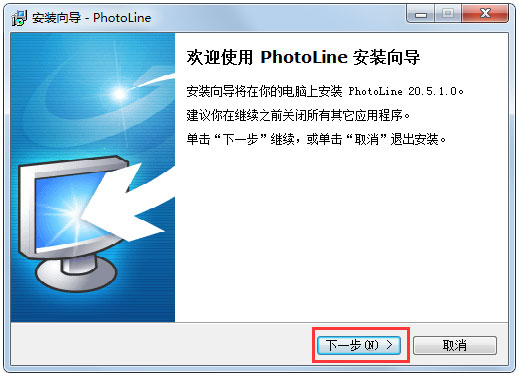
4、选择目标位置,建议安装在D盘,点击下一步;
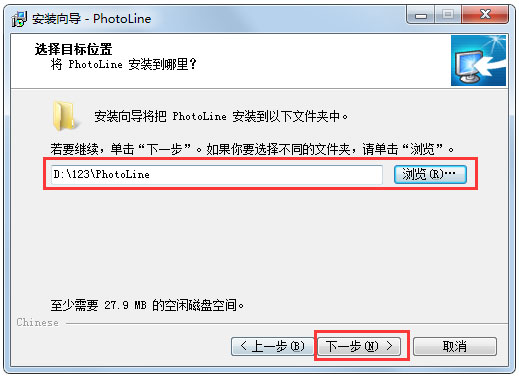
5、对组件进行快速的选择,不需要的将勾进行去掉,点击下一步;
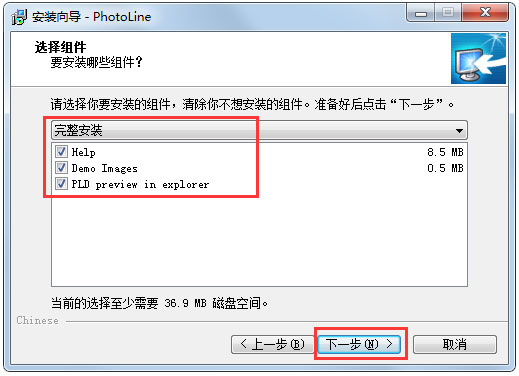
6、选择开始菜单文件夹,默认文件夹“PhotoLine”,点击下一步;
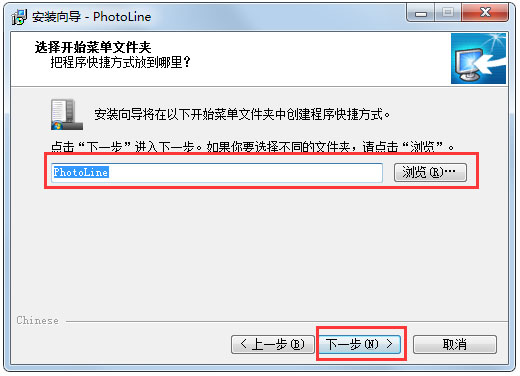
7、对附加任务进行快速的选择,点击下一步;
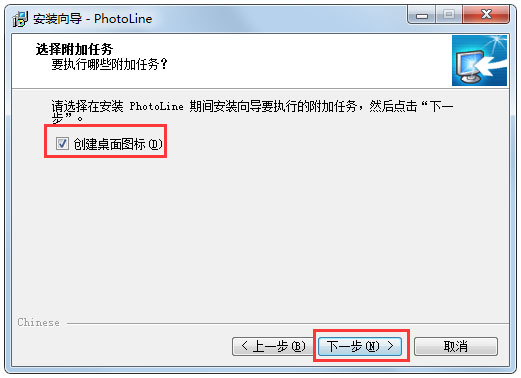
8、点击安装;
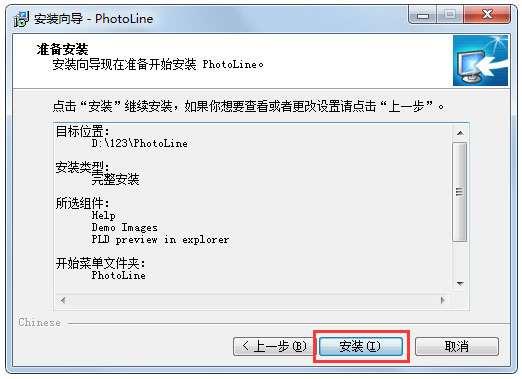
9、已经做好了安装的准备,请耐心等待即可即可;
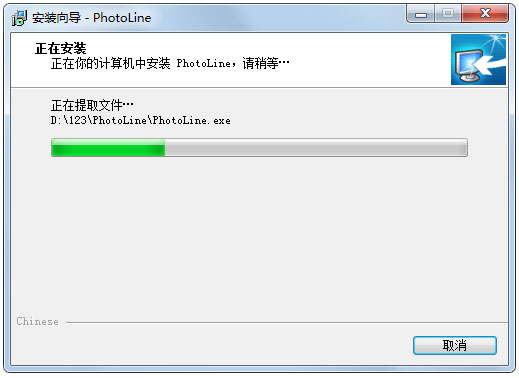
10、安装完成,点击完成。
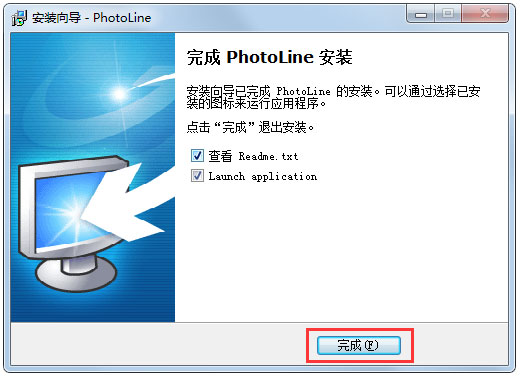
PhotoLine界面说明
1、打开软件,菜单包括了文件、编辑、视图、布局、图层、工具、路径、效果等;
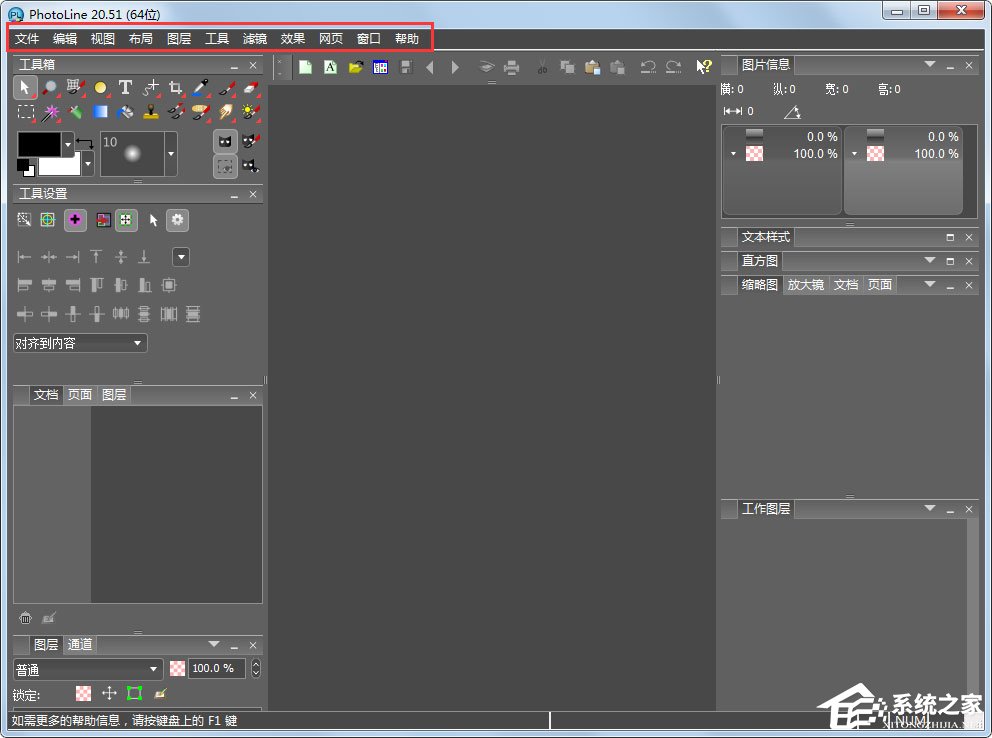
2、新建文档包括了预设、纸张大小、尺寸、页数、创建引导数、文本图层边距等;
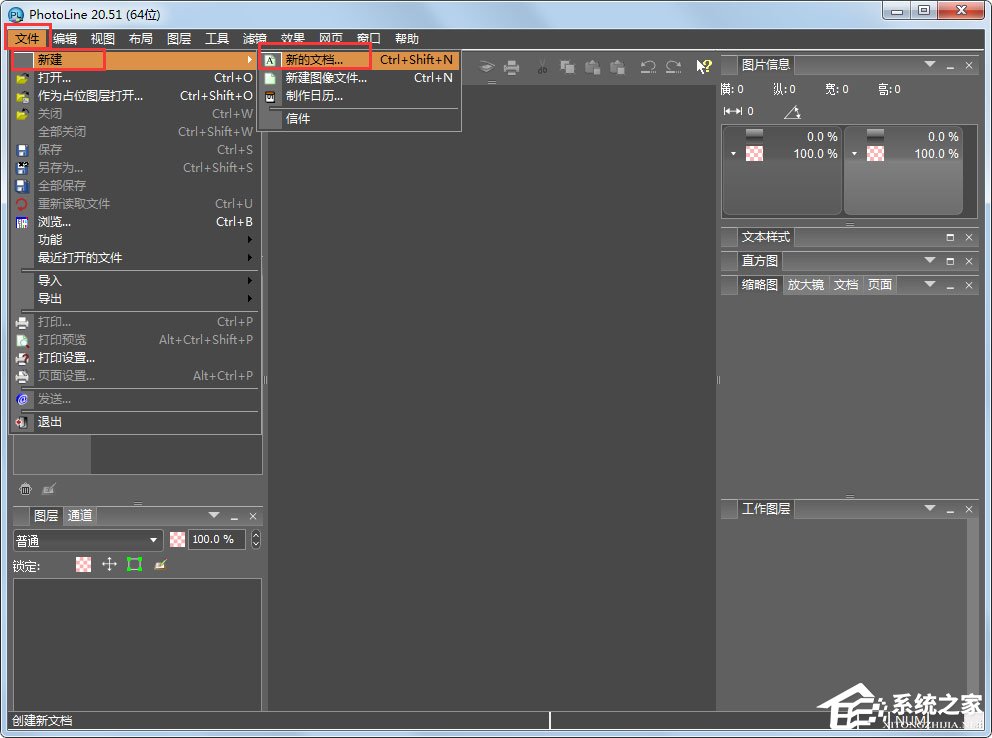
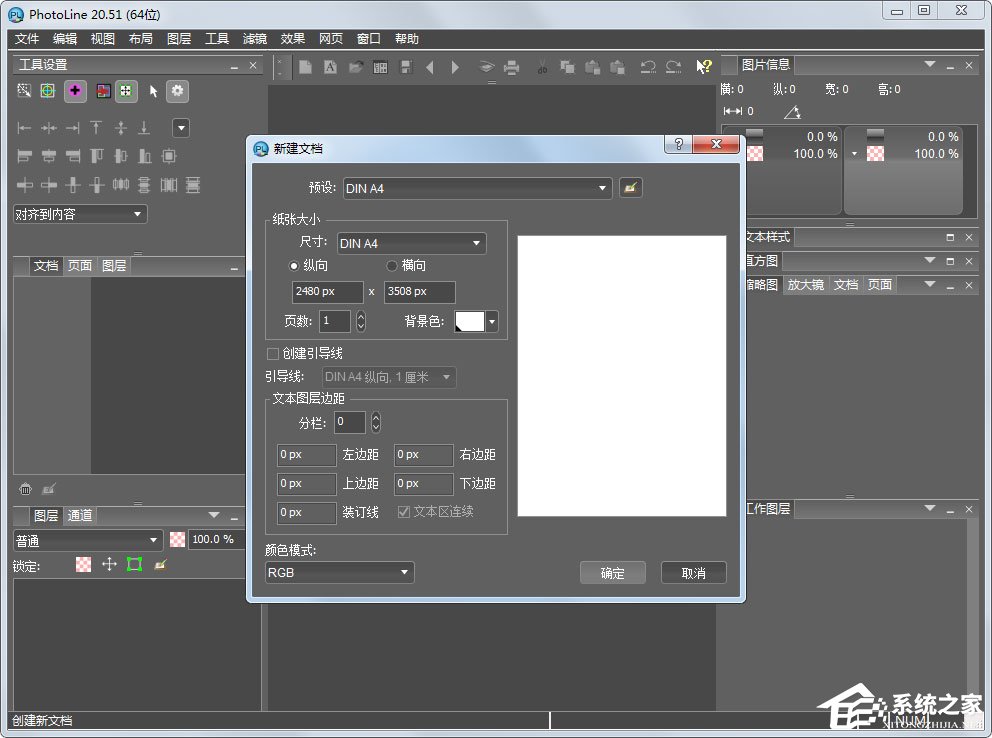
3、打印设置包括了名称、状态、类型、位置、备注、纸张、方向等;
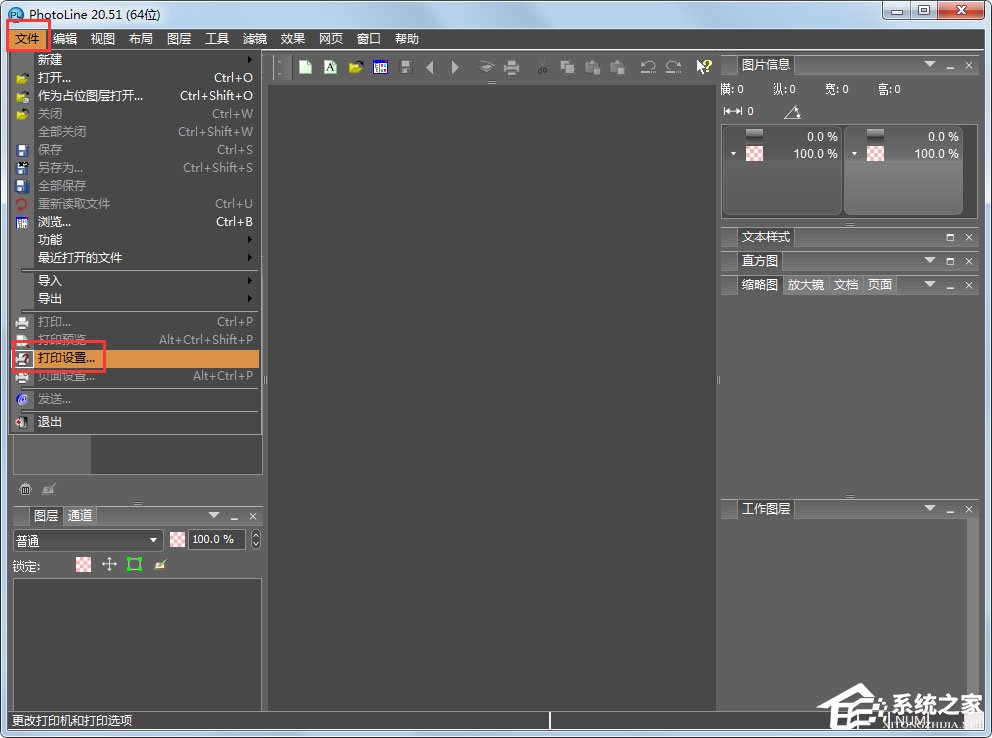
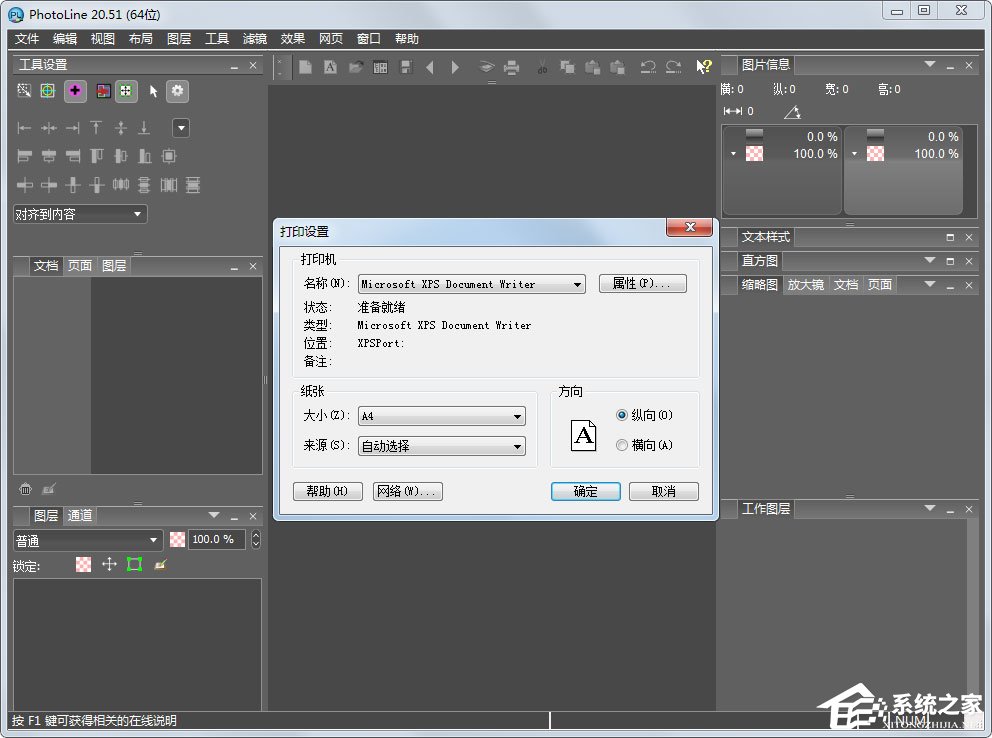
4、编辑包括了撤消、查找、查找下一个、复制、粘贴为新文档、全部选定等;
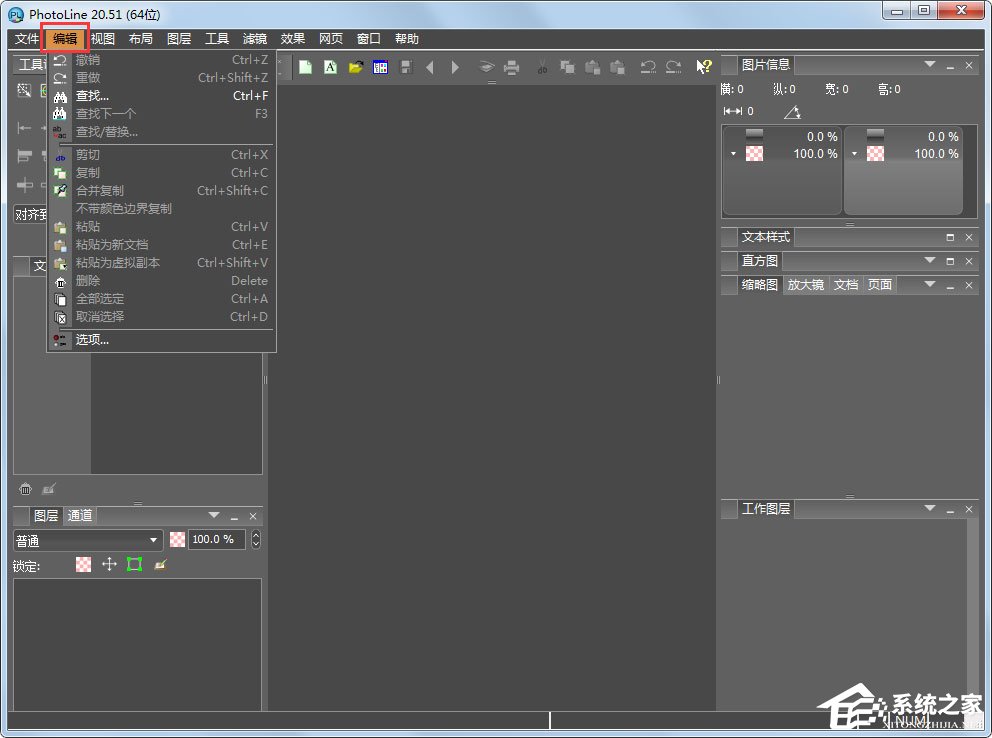
5、选项包括了文件、工作方式、画刷、其它、矢量、查找历史记录、鼠标指针、显示、颜色管理等;
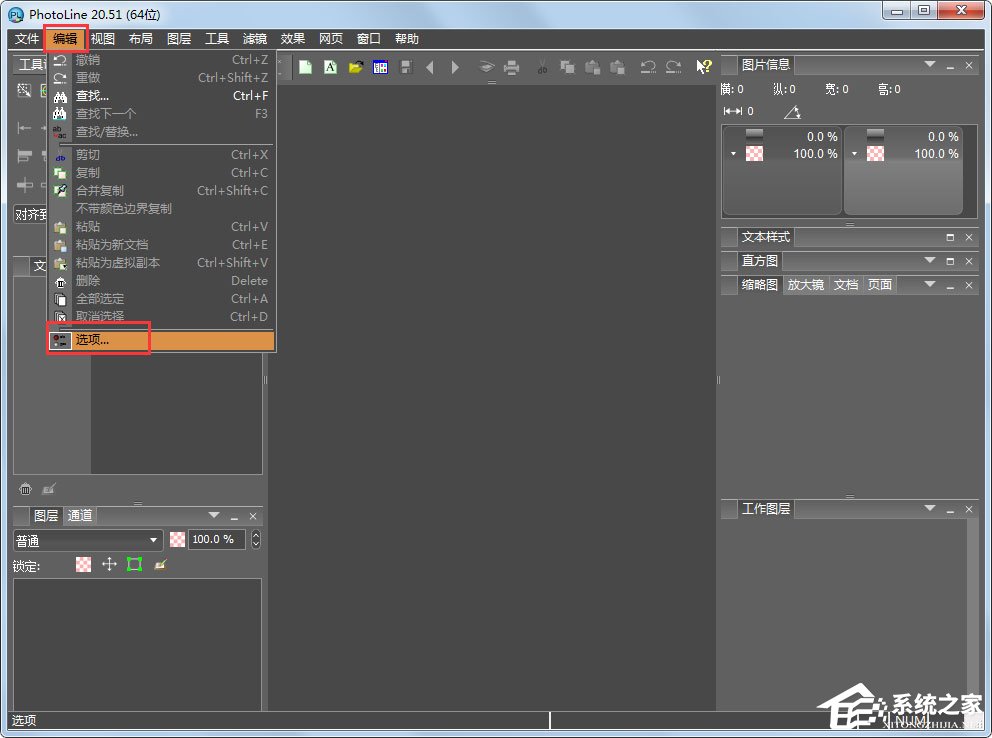
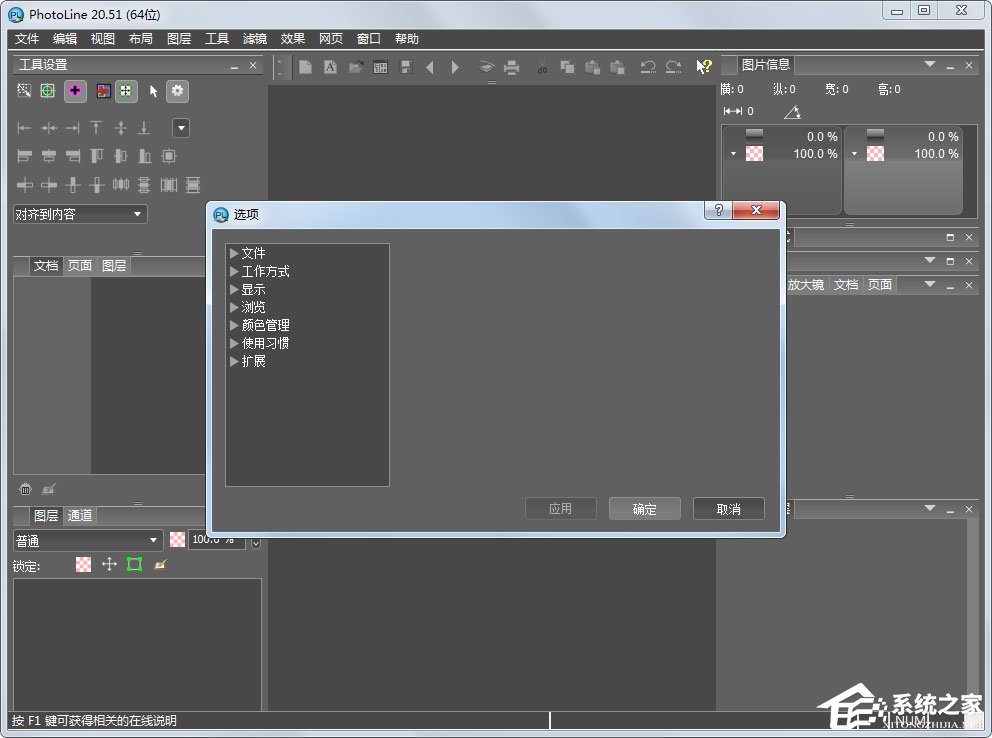
6、矢量包括了创建矢量的图层、优化矢量图层、图层差异、图层并集、合并选中的矢量图层;
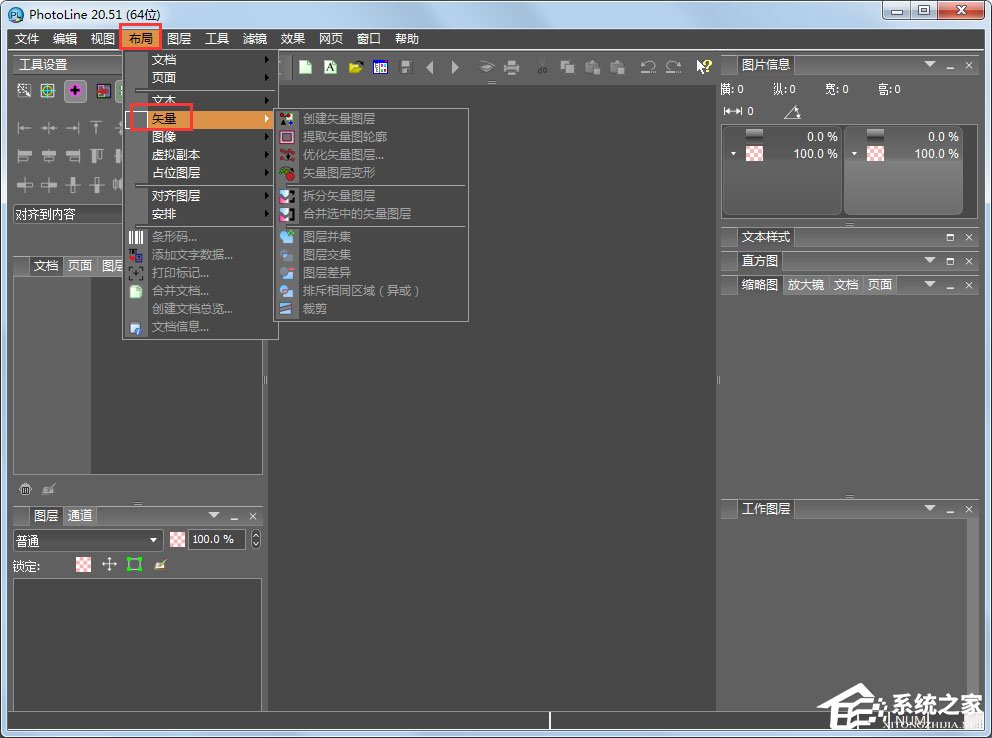
7、效果包括了相框、效果的滤镜、特别工具、形状工具、扭曲的效果等;
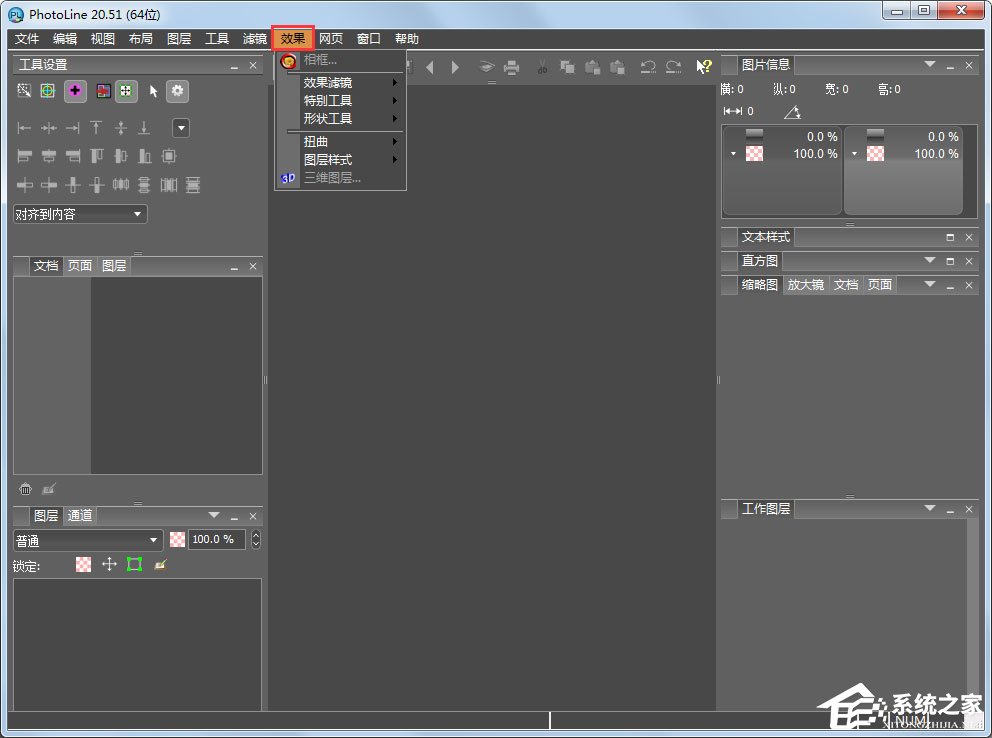
PhotoLine使用方法
PhotoLine消除噪点的方法
1、打开PhotoLine;
2、点击菜单栏上的“文件”按钮,然后在文件选项中选择“打开”,打开要处理的文件;
3、用户点击菜单栏上的“滤镜”,随即在“数码相机”的次级菜单中选择“去除噪点”,呼出消除噪声的窗口界面;
4、用户可以根据自己的需要选择颜色降噪以及亮度降噪(支持同时使用),并调整各项降噪参数;
5、可以在预览窗口预览具体的降噪效果,点击“确定”按钮进行保存。
PhotoLine更新日志
1、更快的全文预览。
2、完全重写矢量编辑器。
3、直方图修改对话框更清晰。
4、新增在主应用中直接删除、复制、移动图片文件。
5、改进PSD输入、输出。